[adsense-link]
GoogleのChromecast(クロームキャスト)は対応アプリに、YouTube、Hulu、U-NEXT、dTV、GooglePlayムービーなどがあります。しかし対応アプリ以外の映像もパソコン上のブラウザ(Google Chrome)の拡張機能を使うことで、さまざまな動画を見ることができます。
つまり、対応アプリになっていない動画配信サービスの映画やドラマ、例えば、フジテレビオンデマンド、バンダイチャンネルなどのアニメ、NHKオンデマンドなどの無料映像など、ブラウザ経由でどんな映像や音楽でもテレビで楽しむことができるのです。
[adsense-responsive]
Google Chromeの拡張機能の設定
Google ウェブストアで「Chromecast」を検索してインストールします。
※下の画像はChromecastの拡張機能をインストール済みの状態です。
Google ウェブストア
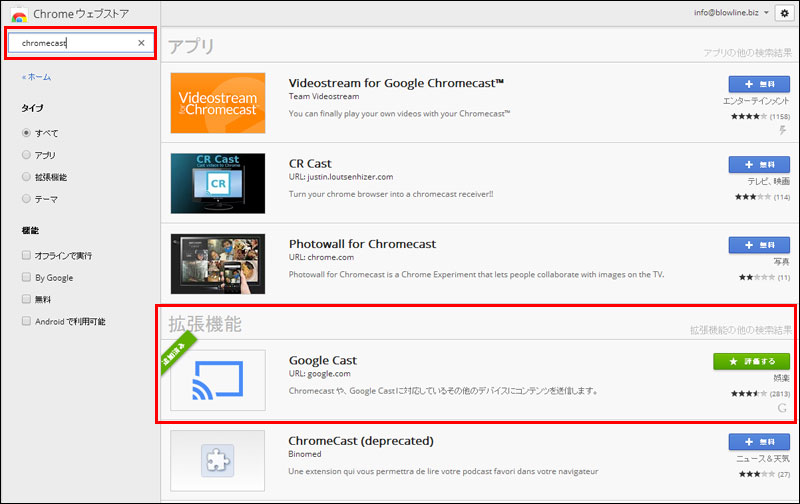
Google Chromeの右上の設定ボタンをクリックし[ツール]>[拡張機能]を選び、Chromecastを「有効」にチェックを入れます。
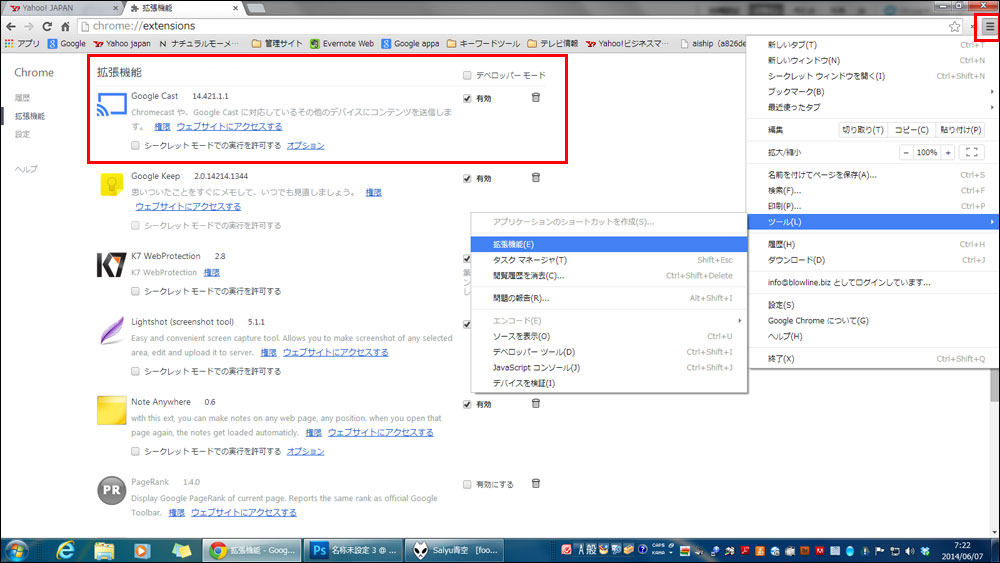
Google Chromeの拡張機能ボタンをクリックしプルダウンメニューから[Google Cast]を選びます。Chromecastを切断したい場合は同じ手順で行います。
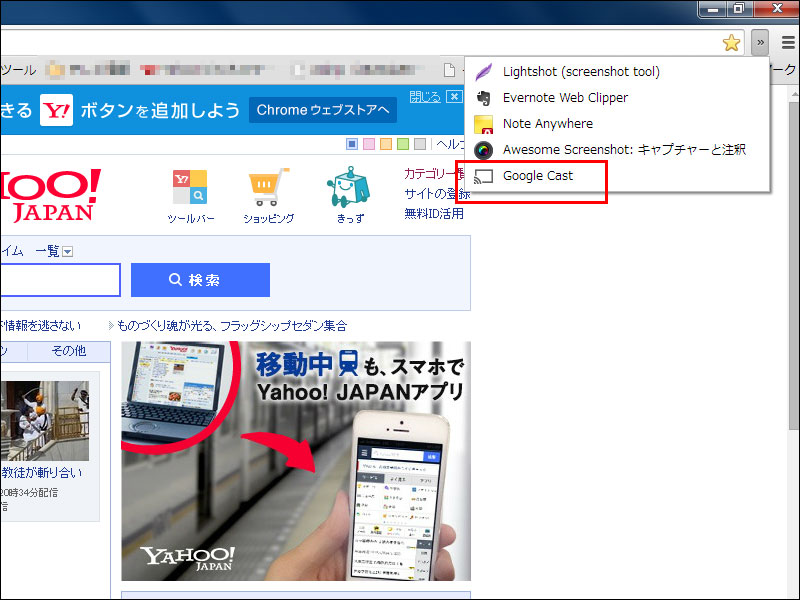
接続先の中から(接続先が複数あれば複数表示される)接続したいChromecast名を選びます。
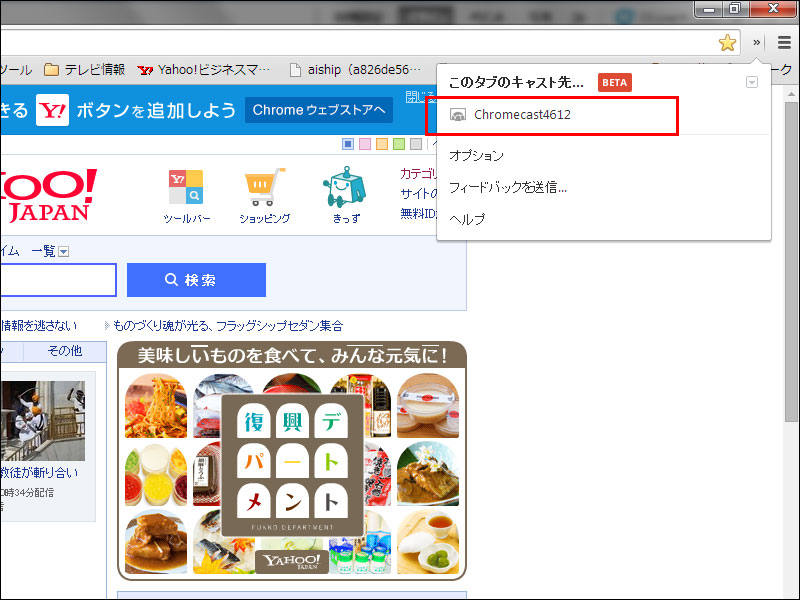
Chromecastに接続されるとブラウザに表示されたコンテンツが表示されます。
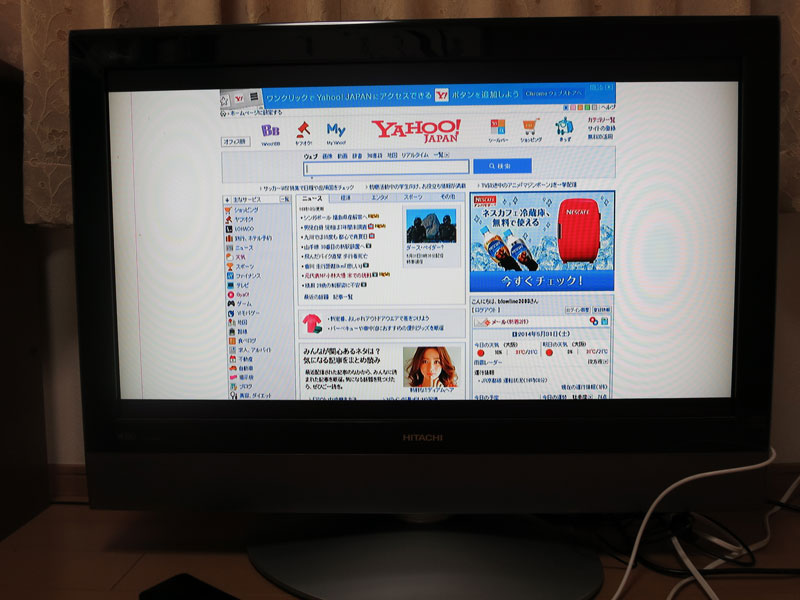
Google Chromeのタブにchromecastで接続されたマークが追加されます。ブラウザのタブ単位でchromecastに接続されます。
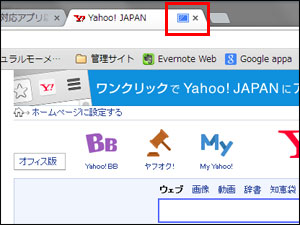
このようにパソコン上で配信されたHuluなどの動画サービスもChromecast経由でテレビで観ることができます。
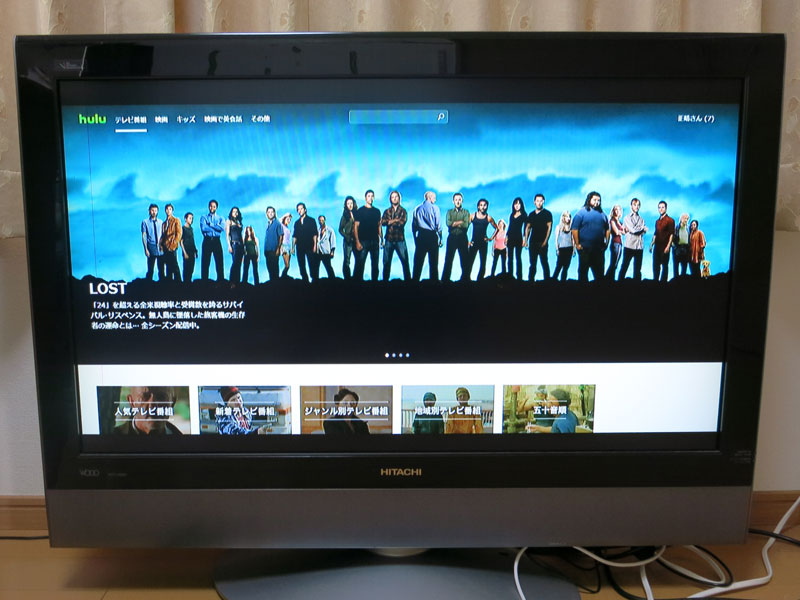
最近のネットワークテレビであればHuluやU-NEXTなどはテレビ側で対応アプリとして見ることができますが、Chromecastを使えば、古いテレビでもHDMI端子されあればつながりますし、対応アプリになっていない動画もこのように楽しむことができるのです。
テレビで様々な動画や音楽を楽しみたいと思っている人に、Chromecastはとても便利なツールだと思います。
おすすめ記事 Huluには会員登録しなくても無料で今すぐ見れる動画がある
おすすめ記事 Amazonプライムビデオをテレビで見る方法ベスト3